මෙම පෝස්ට් මඟින් ඔබේ දුරකථනයට සහ වෙනත් උපාංගවලට පහර දෙන ආකාරය සම්බන්ධ කරන්නේ කෙසේද?.
බීට්ස් ස්ටුඩියෝ ඇන්බුඩ්ස් අයිෆෝන් සමඟ අයිෆෝන් සමඟ මෙන්ම ඇන්ඩ්රොයිඩ් හි ද IOS මත වන අතර ඔබට iOS හි AND IOS පරිගණකයක් හෝ මැක් මත භාවිතා කළ හැකිය. බීට්ස් ස්ටුඩියෝ අංකුර සම්බන්ධ කරමින් සිටියදී සරලවම සරල ය, මෙම කන්බුන් සැකසීම උපක්රමශීලී විය හැකිය. ඒ නිසා, මෙන්න කබා ස්ටුඩියෝ අංකුර ඔබේ බ්ලූටූත් උපාංගවලට සම්බන්ධ කරන්නේ කෙසේද?.
බීට්ස් ස්ටුඩියෝ අංකුර යුගල මාදිලිය බවට පත් කරන්නේ කෙසේද?
ඔබේ බීට්ස් ස්ටුඩියෝ අංකුර උපාංගයකට දැමීමට පෙර, ඔබ ඒවා යුගල මාදිලියට දැමිය යුතුය. යුගල මාදිලිය කරාබු සහ ඔබ එකිනෙකා සොයා ගැනීම සඳහා සම්බන්ධ වන කරවන සහ උපාංගයට ඉඩ දෙයි. මෙය සිදු කිරීම එතරම් සංකීර්ණ නොවේ.
- ඔබේ චිත්රාගාර අංකුර නඩුවේ පියන විවෘත කරන්න.
- ඔබට සම්බන්ධ වීමට අවශ්ය උපාංගය අසල බීට්ස් ස්ටුඩියෝ අංකුර තබා ගන්න.
- ඉන්පසු, මෙම නඩුවේ පද්ධති බොත්තම ඔබන්න, LED ෆ්ලෑෂ් කිරීමට පටන් ගනී.
මම කොහොමද මගේ බීට්ස් ස්ටුඩියෝ අංකුර යුගල කරන්න?
- අතින් තැබීමට ස්ටුඩියෝ අංකුර බීට්ස් යුගල ආකාරයකට, පලමු, සියල්ලන්ම ඔබේ චිත්රාගාර අංකුර නඩුවේ පියන විවර කරන්න.
- ඊළඟ, ඔබේ අපේක්ෂිත උපාංගය අසල බීට්ස් ස්ටුඩියෝ අංකුර තබන්න.
- අවසාන, මෙම නඩුවේ පද්ධති බොත්තම ඔබන්න, LED ෆ්ලෑෂ් කිරීමට පටන් ගනී.
ඇන්ඩ්රොයිඩ් හි බීට්ස් ස්ටුඩියෝ අංකුර සම්බන්ධ කරන්නේ කෙසේද?
ඇන්ඩ්රොයිඩ් හි බට්ස් ස්ටුඩියෝ අංකුර සම්බන්ධ කිරීම සඳහා මෙම පියවර අනුගමනය කරන්න
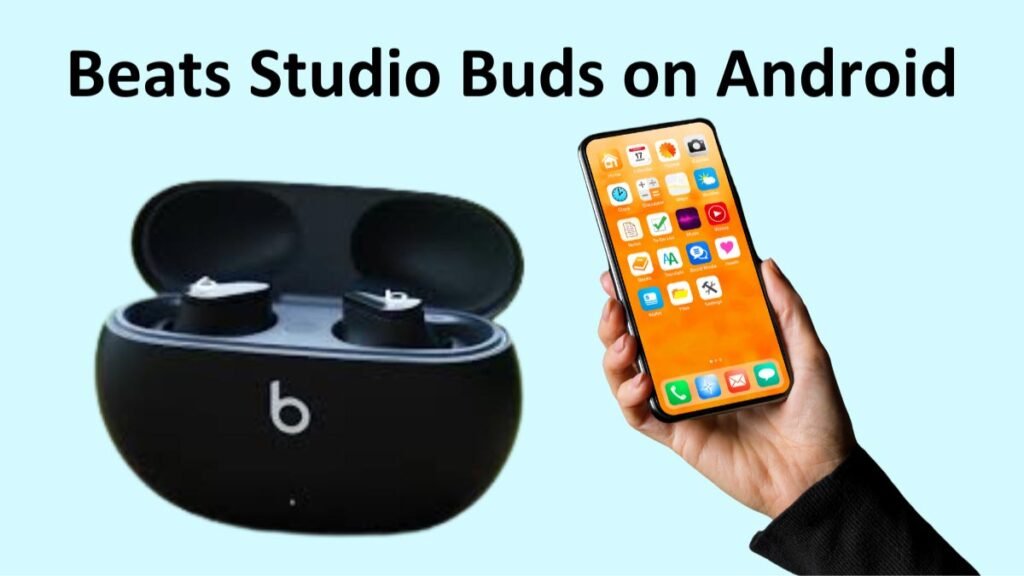
- පලමු, ඔබේ ඇන්ඩ්රොයිඩ් උපාංගයේ බ්ලූටූත් සහ ස්ථානය සක්රීය කර ඇති බවට වග බලා ගන්න.
- නඩුව සම්බන්ධතා පරාසය තුළ නඩුව පියනේ විවෘත කරන්න, ඇතුළත අංකුර තබා ගන්න.
- ඊට පසු ඔබේ ඇන්ඩ්රොයිඩ් දුරකථනයේ හෝ ටැබ්ලටයේ උත්පතන දැනුම්දීමක් දිස්වනු ඇත.
- ඉන්පසු, යුගල කිරීමට තට්ටු කරන්න.
- ඔබේ චිත්රාගාර අංකුර සැකසීමට, දැන් සකසන්න.
සටහන: සමහර විට, ඔබගේ ඇන්ඩ්රොයිඩ් උපාංගයට යාබදව බීට් මල් පොහොට්ටු රඳවා ගැනීමේදී ඔබට විමසුමක් නොපෙනුණි. එය සිදුවුවහොත්, ඔබට ඔබේ යුගල කළ හැකිය ඔබගේ ඇන්ඩ්රොයිඩ් වෙත කන් බසින් උපාංගය අතින්.
ඔබේ චිත්රාගාර අංකුර ඇන්ඩ්රොයිඩ් දුරකථනයකට අතින් යුගල කිරීමට මෙම පියවර අනුගමනය කරන්න
- පලමු, ඔබේ චිත්රාගාර අංකුර යුගල ප්රකාරයට දමන්න.
- ඔබගේ දුරකථනයේ හෝ ටැබ්ලටයේ සැකසුම් යෙදුමට යන්න.
- සම්බන්ධිත උපාංග වෙත ගොස් බ්ලූටූත් සහ පසුව නව උපාංගය යුගල කරන්න.
- මෙම පියවරෙන් පසු පවතින උපාංග ලැයිස්තුවේ ස්ටුඩියෝ අංකුර තෝරන්න.
කබා ස්ටුඩියෝ අංකනය අයිෆෝන් එකකට සම්බන්ධ කරන්නේ කෙසේද??
බීට්ස් ස්ටුඩියෝ අංකුර ලබා ගැනීම අයිෆෝන් එකකට සම්බන්ධයි ද තරමක් සරල ය
- ඔබගේ උපාංගයේ බ්ලූටූත් සක්රීය කර ඇති බවට වග බලා ගන්න.
- ඔබේ චිත්රාගාර අංකුර යුගල ප්රකාරයට දමන්න.
- ඔබගේ iPhone හි සැකසුම් යෙදුම විවෘත කරන්න.
- බ්ලූටූත් තට්ටු කර බ්ලූටූත් ටොගල් කරන්න.
- ඉන්පසු, ඔබේ බීට්ස් ස්ටුඩියෝ අංකුර අනෙක් උපාංග අංශය යටතේ දිස්වනු ඇත.
- දැන්, ඔබේ චිත්රාගාර අංකුර තට්ටු කරන්න.
බීට්ස් ස්ටුඩියෝ අංකුර මැක් වෙත සම්බන්ධ කරන්නේ කෙසේද?
ඔබේ බීට්ස් ස්ටුඩියෝ අංකුර මැක් වෙත සම්බන්ධ කිරීම තවත් පියවර කිහිපයක් තිබේ, නමුත් එය තවමත් ව්යාකූල නොවේ
- ඔබේ මැක්හි බ්ලූටූත් සක්රීය කර ඇත.
- ඔබගේ උපාංගය අසල නඩුව විවෘත කර පද්ධති බොත්තම තත්පර කිහිපයක් රඳවා තබා ගැනීමෙන් ඔබේ බීටා ස්ටුඩියෝ අංකුර යුගල ප්රකාරයට දමන්න.
- ඇපල් මෙනුව විවෘත කර පද්ධති මනාපයන් වෙත ගොස් බ්ලූටූත්.
- බ්ලූටූත් උපාංග ලැයිස්තුවේ පසුව, ඔබේ බීට්ස් ස්ටුඩියෝ අංකුර අසල සම්බන්ධතාවය ක්ලික් කරන්න.
කබා ස්ටුඩියෝ අංකුර වින්ඩෝස් පරිගණකයකට සම්බන්ධ කරන්නේ කෙසේද?

පහත දැක්වෙන දේ කිරීමෙන් ඔබට ඔබේ පරිගණකය සමඟ කබා ස්ටුඩියෝ අංකුර සම්බන්ධ කළ හැකිය
- මෙම නඩුවෙන් කරාබු දමා, ස්ටුඩියෝ අංකුර යුගල මාදිලියට දමන්න.
- ඔබේ පරිගණකයේ, ආරම්භක මෙනුව විවෘත කරන්න සැකසුම් වෙත යන්න බ්ලූටූත් මත ක්ලික් කරන්න & ඉන්පසු උපාංග පසුව බ්ලූටූත් ටොගලව මාරු කරයි.
- උපාංගය එක් කරන්න සහ පසුව බ්ලූටූත් වෙත යන්න.
- දැන්, ලබා ගත හැකි උපාංග ලැයිස්තුවෙන් ඔබේ බීට් ස්ටුඩියෝ අංකුර තෝරන්න සහ සම්බන්ධතාවයක් ඇති කිරීමට එය මත ක්ලික් කරන්න.
බීට්ස් ස්ටුඩියෝ අංකුර ක්රෝම් පොතකට සම්බන්ධ කරන්නේ කෙසේද?
ඔබේ බීට්ස් ස්ටුඩියෝ අංකුර වෙනත් උපාංග වැනි වර්ණදේහ පොතකට සම්බන්ධ කළ හැකිය.
- චිත්රාගාර අංකුර යුගල ප්රකාරයට දමන්න.
- ඊළගට, තිරයේ පහළ දකුණේ බැටරිය තෝරන්න > බ්ලූටූත් බ්ලූටූත් ටොගල් කරන්න, සහ නව උපාංගය යුගල කරන්න.
- දැන් ලැයිස්තුවෙන් බීට්ස් චිත්රාගාරය තෝරන්න.
සටහන: බැටරිය තෝරා ගැනීමෙන් පසුව ඔබ බ්ලූටූත් නොපෙනෙන බව එයින් අදහස් වන්නේ ඔබේ Chromebook උපාංගයේ බ්ලූටූත් නොමැති බවයි, ඔබේ කන් බද්ධය ඒ සමඟ භාවිතා කිරීමට ඔබට නොහැකි වනු ඇත.
කබා ස්ටුඩියෝ අංකුර සම්බන්ධ කිරීමට නිතර අසනු ලබන ප්රශ්න
මගේ බීට් ස්ටුඩියෝ අංකුර සම්බන්ධ නොවන්නේ ඇයි??
ඔබට සම්බන්ධතා ගැටළු තිබේ නම්, ඔබට පහත සඳහන් විසඳුම් වලින් එකක් උත්සාහ කළ හැකිය
- ඔබේ චිත්රාගාර අංකුර නැවත සකසන්න.
- ඔබගේ උපාංගයේ බ්ලූටූත් සම්බන්ධතාවය අක්රිය කරන්න.
- බීට්ස් දැනටමත් වෙනත් උපාංගයකට සම්බන්ධ කර නොමැති බවට වග බලා ගන්න.
මගේ අයිෆෝන් මගේ අයිෆෝන් වෙත මගේ පහර සම්බන්ධ කරන්නේ කෙසේද??
මුලින්ම, ඔබගේ iOS උපාංගයේ බ්ලූටූත් සක්රීය කර ඇති බවට වග බලා ගන්න. ඊළඟ, ඔබේ චිත්රාගාර අංකුර නඩුව විවෘත කරන්න, උපාංගය අසල අංකුර තබා ගන්න, නඩුව ෆ්ලෑෂ් කිරීමට පටන් ගන්නා තෙක් නඩුවෙහි පද්ධති බොත්තම ඔබන්න. දැන්, ඔබේ අයිෆෝන් වෙත ඔබේ පහර හෙඩ්ෆෝන් යුගල වන විට පෙනෙන තිරයේ යුගල යුගල යුගලය අනුගමනය කරන්න.
නිගමනය
මෙම ලිපිය කියවීමෙන් පසු අපි බලාපොරොත්තු වන්නේ ඔබේ අයිෆෝන් වෙත කබා ස්ටුඩියෝ අංකුර කබාය සම්බන්ධ කළ හැකි බවයි, ඇන්ඩ්රොයිඩ් දුරකථනය, හෝ ලැප්ටොප් හෝ ඔබේ අපේක්ෂිත උපාංගය සමඟ. ඒ නිසා, ඔබ දැනගත යුතු සියල්ල වන්නේ ඔබේ උපාංගයට කඩු යන්ත්ර බොහොමයක් සම්බන්ධ කරන්නේ කෙසේද යන්නයි. මෙම නඩුවේදී මෙම ලිපිය ඔබට බොහෝ උපකාර කරනු ඇතැයි අපි බලාපොරොත්තු වෙනවා!




